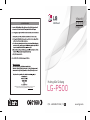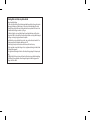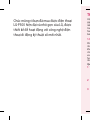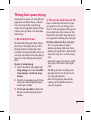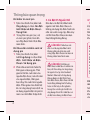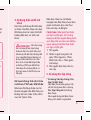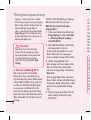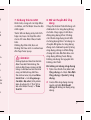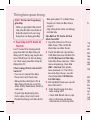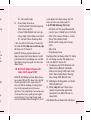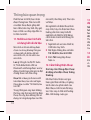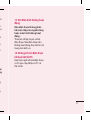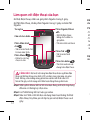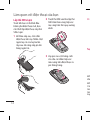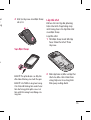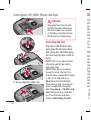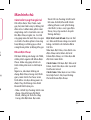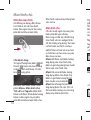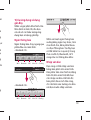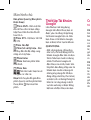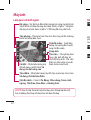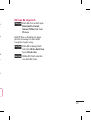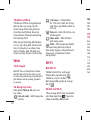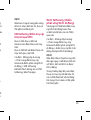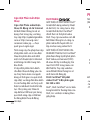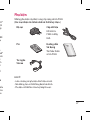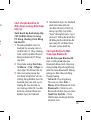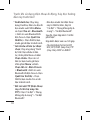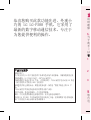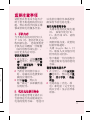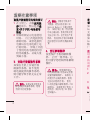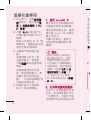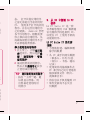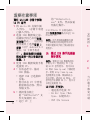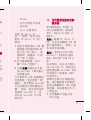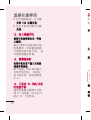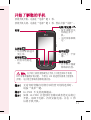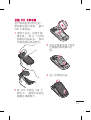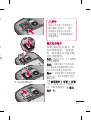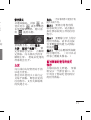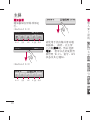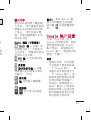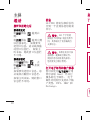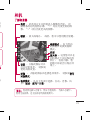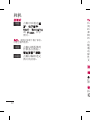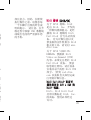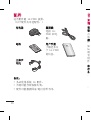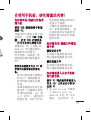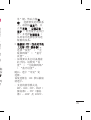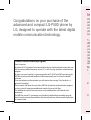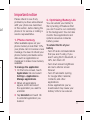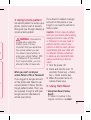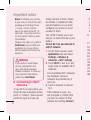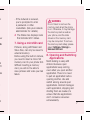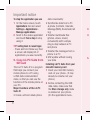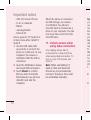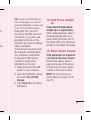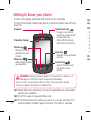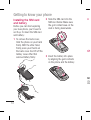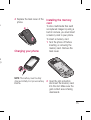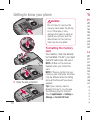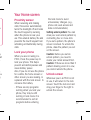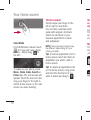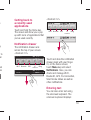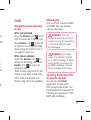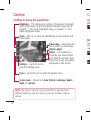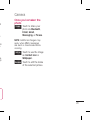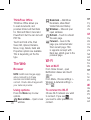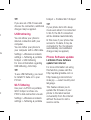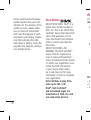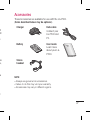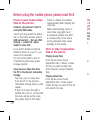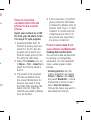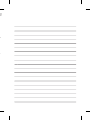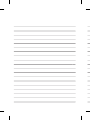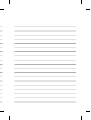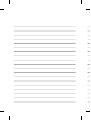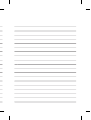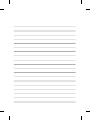Hướng dẫn Sử dụng
LG-P500
P/N : MMBB0393945 (1.1) G
www.lg.com
TIẾNGVIỆT
简体中文
ENGLISH
Để biết thêm thông tin chi tiết về sản phẩm và qui chế bảo hành
Quí khách có thể truy cập Website: www.lge.com/vn
QUI CHẾ BẢO HÀNH

Chương trình xác thực sản phẩm của LG
Kính gửi quý khách hàng,
Để bảo vệ quý khách hàng đối với những sản phẩm hàng nhái hoặc hàng xách tay trên
thị trương và đảm bảo quý khách hàng có được sự bảo hành chính hãng đối với sản
phẩm LG, chúng tôi thực hiện một chương trình xác thực sản phẩm đối với một số sản
phẩm điện thoại di động và với một số quốc gia.
Để đảm bảo điện thoại của quý khách hàng là sản phẩm chính hãng của LG, một tin
nhắn chứa số IMEI sẽ được gửi đi tự động trực tiếp từ điện thoại của quý khách hàng tới
hệ thống của chúng tôi ngay sau khi mua sản phẩm.
Sau khi điện thoại của quý khách được xác thực, bạn sẽ nhận được một tin nhắn “Sản
phẩm của quý khách là sản phẩm chính hãng của LG”.
Khách hàng sẽ chịu phí cho chỉ một tin nhắn cho mục đích xác thực này.
Đổi lại, sản phẩm của quý khách hàng sẽ được cộng thêm một tháng bảo hành (thành
13 tháng kể từ ngày mua).
Chỉ cộng thêm một tháng bảo hành cho điện thoại, không áp dụng đối với pin và phụ
kiện.
Số IMEI gửi tới hệ thống của chúng tôi đảm bảo điện thoại của quý khách hàng không
phải là hàng lỗi trong quá trình sản xuất trong thời gian bảo hành từ ngày mua mà
không cần thẻ bảo hành.

• Một số nội dung trong sách hướng
dẫn này có thể không áp dụng
cho điện thoại của bạn tuỳ theo
phần mềm của điện thoại hoặc
nhà cung cấp dịch vụ của bạn.
• Không nên sử dụng điện thoại này
cho người khiếm thị do bàn phím
cảm ứng.
• Bản quyền ©2011 LG Electronics,
Inc. Giữ toàn quyền. LG và biểu
trưng LG là thương hiệu đã đăng
ký của Tập đoàn LG và các tổ chức
có liên quan của tập đoàn. Tất cả
thương hiệu khác là tài sản của các
chủ sở hữu tương ứng.
• Google search,Maps, Google Mail,
YouTube, Talk và Android Market
là các thương hiệu của Google, Inc.
Hướng dẫn Sử dụng LG-P500LG-P500
Tài liệu hướng dẫn giúp bạn bắt
đầu sử dụng điện thoại.
Nếu bạn cần thêm thông tin, vui
lòng truy cập www.lg.com.

Chúc mừng vì bạn đã mua được điện thoại
LG-P500 hiện đại và nhỏ gọn của LG, được
thiết kế để hoạt động với công nghệ điện
thoại di động kỹ thuật số mới nhất.
Th
Hãy
gặp
mô
trư
hàn
bán
1. B
Khi
nhỏ
khô
cần
xoá
hoặ
nhớ
Qu
T
1
2
3

3
Thông báo quan trọng
Hãy kiểm tra xem các vấn đề bạn
gặp phải với điện thoại có được
mô tả trong phần này không
trước khi mang điện thoại đi bảo
hành hoặc gọi điện cho đại diện
bán hàng.
1. Bộ nhớ điện thoại
Khi bộ nhớ trống trên điện thoại
nhỏ hơn 10%, điện thoại có thể
không nhận tin nhắn mới. Bạn
cần kiểm tra bộ nhớ điện thoại và
xoá một số dữ liệu như ứng dụng
hoặc tin nhắn để giải phóng bộ
nhớ.
Quản lý ứng dụng
Trên màn hình chủ, bấm tab
Ứng dụng
và chọn
Cài đặt
>
Ứng dụng
>
Quản lý ứng
dụng
.
Khi tất cả ứng dụng xuất hiện,
cuộn và chọn ứng dụng bạn
muốn gỡ cài đặt.
Nhấn
Gỡ cài đặt
và bấm OK
để gỡ cài đặt ứng dụng bạn
muốn.
1
2
3
2. Tối ưu hoá Tuổi thọ của Pin
Bạn có thể kéo dài tuổi thọ của
pin giữa các lần sạc bằng cách
tắt các tính năng bạn không cần
chạy dưới nền. Bạn cũng có thể
theo dõi cách thức ứng dụng và
tài nguyên hệ thống tiêu thụ pin.
Để kéo dài tuổi thọ của pin
- Tắt các giao tiếp vô tuyến
không sử dụng. Nếu bạn hiện
không sử dụng Wi-Fi, Bluetooth
hay GPS, hãy tắt các tính năng
này.
- Giảm độ sáng màn hình và đặt
thời gian chờ màn hình ngắn
hơn.
- Tắt đồng bộ hoá tự động cho
Google Mail, Lịch, Danh bạ và
các ứng dụng khác.
- Một số ứng dụng bạn đã tải
xuống có thể khiến tuổi thọ
của pin bị giảm.

4
Để kiểm tra mức pin
Trên màn hình chủ, bấm tab
Ứng dụng
và chọn
Cài đặt
>
Giới thiệu về điện thoại
>
Trạng thái
.
Trạng thái của pin (sạc, xả)
và mức pin (phần trăm đã
sạc đầy) được hiển thị ở đầu
màn hình.
Để theo dõi và kiểm soát sử
dụng pin
Trên màn hình chủ, bấm
tab
Ứng dụng
và chọn
Cài
đặt> Giới thiệu về điện
thoại> Sử dụng pin.
Phần đầu màn hình hiển thị
thời gian sử dụng pin. Thời
gian kể từ lần cuối cắm vào
nguồn điện hoặc, nếu đã cắm
vào nguồn điện, thời gian
bạn chạy lần cuối trên nguồn
điện. Phần giữa màn hình liệt
kê các ứng dụng hoặc dịch vụ
sử dụng nguồn điện từ pin từ
mức cao nhất đến thấp nhất.
1
2
1
2
3. Cài đặt OS Nguồn Mở
Nếu bạn cài đặt Hệ điều hành
nguồn mở trên điện thoại và
không sử dụng Hệ điều hành do
nhà sản xuất cung cấp, điều này
có thể làm điện thoại của bạn
hoạt động không đúng.
CẢNH BÁO:
Nếu bạn cài
đặt và sử dụng Hệ điều hành
không phải do nhà sản xuất
cung cấp, điện thoại của bạn sẽ
không được bảo hành nữa.
CẢNH BÁO:
Để bảo vệ
điện thoại và dữ liệu cá nhân của
bạn, chỉ tải xuống các ứng dụng
từ nguồn tin cậy như Android
Market. Nếu một số ứng dụng
không được cài đặt thích hợp
trên điện thoại, điện thoại có thể
hoạt động không bình thường
hoặc có thể xảy ra lỗi nghiêm
trọng. Bạn sẽ cần gỡ cài đặt các
ứng dụng đó và tất cả dữ liệu và
cài đặt của chúng từ điện thoại.
4. S
k
Đặt
an
M
ở
hướ
kho
k
K
k
tr
d
B
m
N
h
3
Kh
m
ở
Nế
kh
o
khô
vào
Thông báo quan trọng

5
do
ày
ẽ
a
ể
4. Sử dụng Kiểu vẽ để mở
khoá
Đặt Kiểu mở khoá để đảm bảo
an toàn cho điện thoại của bạn.
Mở hàng loạt các màn hình để
hướng dẫn bạn vẽ Kiểu mở
khoá.
CẢNH BÁO:
Cần cẩn trọng
khi sử dụng Khoá máy bằng
Kiểu vẽ. Bạn cần nhớ Kiểu mở
khoá bạn đã đặt. Bạn không thể
truy cập điện thoại nếu bạn sử
dụng Kiểu mở khoá sai 5 lần.
Bạn có 5 cơ hội để nhập Kiểu
mở khoá, PIN hoặc Mật khẩu.
Nếu bạn đã sử dụng hết 5 cơ
hội này, bạn có thể thử lại sau
30 giây.
Khi bạn không thể nhớ Kiểu
mở khoá, PIN hoặc Mật khẩu:
Nếu bạn đã đăng nhập vào tài
khoản Google trên điện thoại và
không thể sửa Kiểu 5 lần, nhấn
vào nút ‘Quên Kiểu.
Nếu bạn chưa tạo tài khoản
Google trên điện thoại hoặc bạn
quên tài khoản, bạn cần thực
hiện xác lập cài đặt gốc.
Cảnh báo:
Nếu bạn thực hiện
xác lập cài đặt gốc, tất cả ứng
dụng và dữ liệu người dùng sẽ bị
xoá. Hãy nhớ sao lưu mọi dữ liệu
quan trọng trước khi thực hiện
xác lập cài đặt gốc.
Tắt nguồn.
Nhấn và giữ trong hơn 10
giây: Phím nguồn + Phím
Màn hình chủ + Phím giảm
âm lượng.
Khi nguồn bật, hãy nhả các
nút này.
5. Sử dụng Xác lập Cứng
* Sử dụng Xác lập Cứng (Xác
lập Cài đặt Gốc)
Nếu điện thoại không phục hồi
về tình trạng ban đầu, sử dụng
Xác lập Cứng
để khởi động
điện thoại.
Nếu người dùng bật điện thoại
bằng cách nhấn và giữ phím
1
2
3

6
Nguồn + Màn hình chủ + Giảm
âm lượng cùng lúc (trong 10 giây),
điện thoại sẽ bật và thực hiện xác
lập cài đặt gốc ngay lập tức.
Lưu ý: sau khi bạn thực hiện
Xác
lập Cứng
, tất cả dữ liệu và ứng
dụng trên điện thoại sẽ bị xoá và
không thể phục hồi.
CẢNH BÁO:
Nếu bạn thực hiện Xác lập
Cứng, tất cả ứng dụng và dữ
liệu người dùng sẽ bị xoá. Nhớ
sao lưu dữ liệu quan trọng
trước khi thực hiện
Xác lập
Cứng
.
6. Kết nối với Mạng Wi-Fi
Để sử dụng Wi-Fi trên điện
thoại, bạn truy cập điểm truy
cập không dây, hoặc “điểm phát
sóng.” Một số điểm truy cập mở
và bạn có thể kết nối đơn giản
vào mạng. Các điểm khác bị
ẩn hoặc sử dụng các tính năng
bảo mật, bạn cần định cấu hình
điện thoại để có thể kết nối với
chúng.
Tắt Wi-Fi khi khi không sử dụng
để kéo dài tuổi thọ của pin.
Bật Wi-Fi và kết nối vào
mạng Wi-Fi
Trên màn hình chủ, bấm tab
Ứng dụng
và chọn
Cài đặt
> Không dây & mạng >
Cài đặt Wi-Fi
.
Bấm
Wi-Fi
để bật và bắt đầu
dò mạng Wi-Fi có sẵn.
- Danh sách mạng Wi-Fi có sẵn
được hiển thị. Các mạng an
toàn có biểu tượng chiếc khoá.
Nhấn mạng để kết nối.
- Nếu mạng mở, bạn được nhắc
để xác nhận bạn muốn kết
nối vào mạng bằng cách bấm
Kết nối
.
- Nếu mạng được bảo mật, bạn
được nhắc nhập mật khẩu hoặc
thông tin đăng nhập khác. (Hỏi
quản trị mạng để biết thông
tin).
Thanh trạng thái hiển thị các
biểu tượng cho biết trạng
thái Wi-Fi.
1
2
3
4
7. S
Hìn
và V
nhớ
Trư
hợp
mic
tiên
Khô
khô
đã
Kh
đi
nh
hỏ
cũ
th
hì
Cà
b
b
th
Thông báo quan trọng

7
g
b
ặt
u
n
oá.
ắc
m
n
oặc
Hỏi
ác
7. Sử dụng thẻ microSD
Hình ảnh, cùng với các tệp Nhạc
và Video, có thể được lưu vào bộ
nhớ ngoài.
Trước khi sử dụng máy ảnh tích
hợp sẵn, bạn cần lắp thẻ nhớ
micro SD vào điện thoại trước
tiên.
Không lắp thẻ nhớ, bạn sẽ
không thể lưu ảnh và video bạn
đã chụp hoặc quay.
CẢNH BÁO:
Không lắp hoặc tháo thẻ nhớ khi
điện thoại bật. Nếu không, thẻ
nhớ và điện thoại của bạn có thể
hỏng, và dữ liệu lưu trên thẻ nhớ
cũng có thể bị hỏng. Để tháo
thẻ nhớ an toàn, hãy chọn
Màn
hình Chủ >
tab
Ứng dụng>
Cài đặt> Bộ nhớ. (Với phiên
bản Android 2.2: Thẻ SD &
bộ nhớ điện thoại) > Tháo
thẻ SD
.
8. Mở và Chuyển đổi Ứng
dụng
Chạy đa nhiệm thật dễ dàng với
Android vì các ứng dụng đang
mở vẫn chạy ngay cả khi bạn
đóng ứng dụng khác. Không
cần thoát ứng dụng trước khi
mở ứng dụng khác. Sử dụng và
chuyển đổi giữa các ứng dụng
đang mở. Android quản lý từng
ứng dụng, dừng và khởi động
chúng khi cần để đảm bảo các
ứng dụng không hoạt động
không sử dụng tài nguyên khi
không cần thiết.
Để dừng sử dụng ứng dụng
Trên màn hình chủ, bấm tab
Ứng dụng
và chọn
Cài đặt
>
Ứng dụng
>
Quản lý ứng
dụng
.
Cuộn đến ứng dụng mong
muốn và bấm
Bắt buột
dừng
để dừng sử dụng ứng
dụng.
1
2

8
MẸO Trở lại các Ứng dụng
gần đây
- Nhấn và giữ phím Màn hình
chủ, khi đó một màn hình sẽ
hiển thị danh sách các ứng
dụng bạn sử dụng gần đây
9.
Sao chép LG PC Suite từ
Thẻ SD
LG PC Suite IV là chương trình
giúp bạn kết nối điện thoại di
động với PC bằng cáp truyền dữ
liệu USB để bạn có thể sử dụng
các chức năng của điện thoại di
động trên PC.
Chức năng Chính của LG PC
Suite IV
• Tạo, sửa và xoá dữ liệu điện
thoại một cách thuận tiện
• Đồng bộ hoá dữ liệu từ PC &
điện thoại (Danh bạ, Lịch/Tin
nhắn (SMS), Bookmark, Nhật ký
cuộc gọi)
• Truyền tệp đa phương tiện
(ảnh, video, nhạc) một cách
thuận tiện bằng cách kéo & thả
đơn giản giữa PC và điện thoại
• Truyền tin nhắn từ điện thoại
sang PC
• Cập nhật phần mềm mà không
mất dữ liệu
Cài đặt LG PC Suite từ thẻ
nhớ microSD
Lắp thẻ nhớ micro SD vào
điện thoại. (Thẻ có thể đã
được lắp vào điện thoại).
Trước khi kết nối cáp dữ liệu
USB, đảm bảo bạn đã bật chế
độ
Chỉ Bộ lưu trữ thứ cấp
trên điện thoại của bạn. (Trên
menu ứng dụng, chọn
Cài
đặt >
Bộ nhớ (Với phiên
bản Android 2.2: Thẻ SD &
bộ nhớ điện thoại)
, sau đó
chọn hộp kiểm
Chỉ Bộ lưu
trữ thứ cấp
).
Kết nối điện thoại qua cáp dữ
liệu USB với PC.
• Trên thanh trạng thái, kéo
biểu tượng USB.
• Chọn USB đã kết nối và Lắp.
• Bạn có thể xem nội dung
trên bộ lưu trữ thứ cấp trên
1
2
3
4
* Kh
tắt
để
LƯ
tệp
trên
làm
điệ
10
LƯ
qua
chư
Bạn
này
lg.c
và c
ngữ
của
5
Thông báo quan trọng

9
ại
ng
u
hế
p
ên
dữ
p.
n
PC và truyền tệp.
• Sao chép thư mục
‘LGPCSuiteIV’ trên bộ lưu trữ
thứ cấp sang PC.
• Chọn USB đã kết nối và Lắp.
• Chạy tệp ‘LGInstaller.exe’ trên
PC và làm theo hướng dẫn.
* Khi cài đặt LG PCSuite IV hoàn tất,
tắt chế độ
Chỉ Bộ lưu trữ thứ cấp
để chạy LG PCSuite IV.
LƯU Ý:
Không loại bỏ hoặc xoá
tệp chương trình khác được cài đặt
trên thẻ nhớ. Hoạt động này có thể
làm hỏng ứng dụng đã cài sẵn trên
điện thoại.
10.
Kết nối điện thoại với
máy tính qua USB
LƯU Ý:
Để đồng bộ hoá điện thoại
qua cáp USB với PC, bạn cần cài đặt
chương trình LG PC suite trên PC.
Bạn có thể tải xuống chương trình
này từ trang web của LG (www.
lg.com). Truy cập http://www.lg.com
và chọn khu vực, quốc gia & ngôn
ngữ của bạn. Truy cập Trang web
của LG để biết thêm thông tin. Vì PC
5
suite được tích hợp trong thẻ SD.
bạn chỉ cần sao chép vào PC.
LG-P500 không hỗ trợ:
- Kết nối với PC qua Bluetooth
- LG Air Sync (Web Sync, R-Click)
- OSP (On Screen Phone - Điện
thoại Trên Màn hình)
- Danh sách công việc trong
Lịch
- Ghi nhớ
- Ứng dụng Java
Hướng dẫn sử dụng cho PC Suite
IV có trong menu Trợ giúp sau
khi cài đặt PC Suite IV.
Sử dụng cáp USB đi kèm với
điện thoại để kết nối điện
thoại với cổng USB trên máy
tính. Bạn nhận được thông
báo rằng USB đã kết nối.
Mở Ngăn thông báo và nhấn
USB đã kết nối.
Bấm
Lắp
để xác nhận bạn
muốn truyền tệp giữa thẻ
microSD của điện thoại và
máy tính.
Khi điện thoại được kết nối làm
1
2
3

10
thiết bị lưu trữ USB, bạn nhận
được thông báo. Thẻ microSD
của điện thoại được ghép kết
làm ổ đĩa trên máy tính. Bây giờ,
bạn có thể sao chép tệp đến và
từ thẻ microSD.
11. Mở khoá màn hình khi
sử dụng kết nối dữ liệu
Màn hình sẽ tối nếu không được
chạm vào trong khoảng thời gian
sử dụng kết nối dữ liệu. Để bật
màn hình LCD, chỉ cần nhấn vào
màn hình.
Lưu ý:
Khi gỡ cài đặt PC Suite
IV, Trình điều khiển USB và
Bluetooth sẽ không được xoá tự
động. Do đó, bạn phải gỡ cài đặt
chúng theo cách thủ công.
Mẹo!
Để sử dụng lại thẻ microSD
trên điện thoại, bạn cần mở Ngăn
thông báo và nhấn "Tắt thiết bị lưu
trữ USB".
Trong thời gian này, bạn không
thể truy cập thẻ microSD từ điện
thoại. Do vậy, bạn không thể sử
dụng các ứng dụng dựa vào thẻ
microSD, như Máy ảnh, Thư viện
và Nhạc.
Để ngắt kết nối điện thoại khỏi
máy tính, hãy cẩn thận làm theo
hướng dẫn trên máy tính để
ngắt kết nối thiết bị USB đúng
cách nhằm tránh mất thông tin
trên thẻ.
Ngắt kết nối an toàn thiết bị
USB trên máy tính.
Mở Ngăn thông báo và bấm
Tắt thiết bị lưu trữ USB
.
Bấm
Tắt
trong hộp thoại
hiện ra.
12.
Cầm thẳng Điện thoại
Xin hãy cầm thẳng điện thoại
di động như điện thoại thông
thường.
Khi thực hiện/nhận cuộc gọi
hoặc gửi/nhận dữ liệu, cố gắng
tránh cầm vào phần dưới của
điện thoại vì đó là nơi đặt ăng-
ten. Việc này có thể ảnh hưởng
đến chất lượng cuộc gọi.
1
2
3
13
đ
ộ
Nế
hồ
ho
độ
Thá
điệ
khô
tru
14
kh
Đả
và
th
ể
Thông báo quan trọng

11
ện
ỏi
eo
n
bị
m
ại
ng
g
-
g
13. Khi Màn hình không hoạt
động
Nếu điện thoại không phản
hồi việc nhập của người dùng
hoặc màn hình không hoạt
động:
Tháo pin rồi lắp lại pin và bật
điện thoại. Nếu điện thoại vẫn
không hoạt động, hãy liên hệ với
trung tâm dịch vụ.
14. Không kết nối điện thoại
khi bạn bật/tắt PC
Đảm bảo ngắt kết nối điện thoại
và PC qua cáp dữ liệu vì PC có
thể có lỗi.

12
Làm quen với điện thoại của bạn
Để bật điện thoại, nhấn và giữ phím Nguồn trong 3 giây.
Để Tắt điện thoại, nhấn phím Nguồn trong 3 giây và bấm Tắt
Nguồn.
Phím Màn hình
chủ
- Trở về màn hình chủ
từ mọi màn hình.
Phím Menu
- Kiểm tra các tuỳ
chọn có sẵn.
Tai nghe
Phím Trở về
- Trở lại màn hình
trước.
Phím tìm kiếm
- Tìm trên web và nội
dung trên điện thoại.
Phím Nguồn/Khoá
- Bật/tắt điện thoại
bằng cách nhấn và
giữ phím.
- Tắt màn hình và khoá.
CẢNH BÁO:
Đặt một vật nặng lên điện thoại hoặc ngồi lên điện
thoại có thể làm hỏng màn hình LCD và chức năng cảm ứng của màn
hình. Không dán miếng màng phim bảo vệ lên mắt thần của LCD.
Nó có thể gây ra tình trạng mắt thần hoạt động không chính xác.
Cửa sổ cảm biến
Mẹo!
Nhấn phím Menu bất cứ khi nào bạn đang mở một ứng dụng
để xem có những tuỳ chọn nào.
Mẹo!
LG-P500 không hỗ trợ Cuộc gọi video.
Mẹo!
Nếu LG-P500 có lỗi khi bạn sử dụng hoặc bạn không thể bật
điện thoại, hãy tháo pin rồi lắp lại pin và bật điện thoại sau 5
giây.
K
Bộ
mi
Đ
ầ
ste
Ph
- Tr
kh
- Tr
lư
- Kh
âm

13
i
ại.
á
oá.
ng
t
5
Nắp sau
Pin
Khe thẻ SIM
Khe thẻ
nhớ
microSD
Ống kính
máy ảnh
Bộ sạc, bộ kết nối cáp
micro USB
Đầu nối tai nghe
stereo
Phím âm lượng
- Trên màn hình chủ: điều
khiển âm lượng chuông.
- Trong khi gọi: điều khiển âm
lượng tai nghe.
- Khi phát bài hát: điều khiển
âm lượng đa phương tiện.
Phím Nguồn/
Khoá
Micro

14
Lắp thẻ SIM và pin
Trước khi bạn có thể bắt đầu
khám phá điện thoại mới, bạn
cần thiết lập điện thoại. Lắp thẻ
SIM và pin:
Để tháo nắp sau, cầm chắc
điện thoại trên tay. Nhấn chặt
ngón tay cái của tay kia lên
nắp sau. Và nâng nắp pin lên
bằng ngón trỏ.
1
Trượt thẻ SIM vào khe lắp thẻ
SIM. Đảm bảo vùng tiếp xúc
mạ vàng trên thẻ quay xuống
dưới.
Lắp pin vào vị trí bằng cách
căn cho các điểm tiếp xúc
màu vàng trên điện thoại và
pin thẳng hàng.
2
3
Làm quen với điện thoại của bạn
Đ
Sạc
LƯ
đầu
LƯ
Cẩn
làm
làm
ăng
4

15
hẻ
c
ng
à
Đặt lại nắp sau của điện thoại
về vị trí.
Sạc điện thoại
LƯU Ý:
Pin phải được sạc đầy lần
đầu tiên để nâng cao tuổi thọ pin.
LƯU Ý:
LG-P500 có ăng-ten trong.
Cẩn thận để không làm xước hoặc
làm hư hỏng phần phía sau vì sẽ
làm mất khả năng hoạt động của
ăng-ten.
4
Lắp thẻ nhớ
Để lưu trữ các tệp đa phương
tiện như ảnh chụp bằng máy
ảnh trong, bạn cần lắp thẻ nhớ
vào điện thoại.
Lắp thẻ nhớ:
Tắt điện thoại trước khi lắp
hoặc tháo thẻ nhớ. Tháo
nắp sau.
Mở nắp bảo vệ khe và lắp thẻ
nhớ vào khe cắm. Đảm bảo
vùng tiếp xúc mạ vàng trên
thẻ quay xuống dưới.
1
2

16
Đóng nắp bảo vệ khe cắm.
3
CẢNH BÁO:
Không lắp hoặc tháo thẻ nhớ
khi điện thoại bật. Nếu không,
thẻ nhớ và điện thoại của bạn
có thể hỏng, và dữ liệu lưu trên
thẻ nhớ cũng có thể bị hỏng.
Định dạng thẻ nhớ
Thẻ nhớ có thể đã được định
dạng. Nếu thẻ nhớ chưa được
định dạng, bạn phải định dạng
thẻ nhớ trước khi bạn có thể sử
dụng.
LƯU Ý:
Tất cả các tệp trên thẻ
nhớ sẽ bị xoá khi bạn định
dạng thẻ nhớ.
LƯU Ý:
Nếu đã có nội dung
trong thẻ nhớ, cấu trúc thư
mục sẽ khác sau khi định dạng
vì tất cả các tệp sẽ bị xoá.
Mẹo! Nếu thẻ nhớ đã được
Tháo, bạn có thể sử dụng các
bước sau để định dạng thẻ.
Bấm
Ứng dụng > Cài đặt > Bộ
nhớ (Với phiên bản Android
2.2: Thẻ SD & bộ nhớ điện
thoại) > Định dạng Thẻ SD.
Làm quen với điện thoại của bạn
Cả
Khi
gọi
đèn
ứng
khi
này
và
ho
ạ
năn
Kh
Khi
nhấ
tho
tình
pin
Ng
dụ
n
gia
hìn
đượ
kho
- N
đ
a
kh
tr
M

17
g
ử
ng
c
ộ
Cảm biến trạng thái gần kề
Khi nhận hoặc thực hiện cuộc
gọi, bộ cảm biến này tự động tắt
đèn nền và khoá bàn phím cảm
ứng bằng cách cảm biến các vật
khi điện thoại ở gần tai. Cơ chế
này giúp kéo dài tuổi thọ của pin
và tránh cho bàn phím cảm ứng
hoạt động sai thông qua chức
năng khoá phím tự động khi gọi.
Khoá điện thoại
Khi bạn không sử dụng LG-P500,
nhấn phím nguồn để khoá điện
thoại. Điều này giúp tránh vô
tình nhấn phải nút và tiết kiệm
pin.
Ngoài ra, nếu bạn không sử
dụng điện thoại trong một thời
gian, màn hình chủ hoặc màn
hình khác mà bạn đang xem sẽ
được thay thế bằng màn hình
khoá để tiết kiệm pin.
- Nếu có bất kỳ chương trình nào
đang chạy khi bạn đặt hình
khoá, chúng có thể vẫn chạy
trong chế độ khoá. Bạn nên
thoát tất cả chương trình trước
khi vào chế độ khoá để tránh
những khoản cước phí không
cần thiết. (ví dụ: cuộc gọi điện
thoại, truy cập web và truyền
thông dữ liệu)
Đặt hình mở khoá:
Bạn có thể
vẽ Kiểu mở khoá riêng của mình
bằng cách kết nối từ bốn điểm
trở lên.
Nếu bạn đặt Kiểu, màn hình của
điện thoại sẽ bị khoá. Để mở
khoá điện thoại, vẽ Kiểu bạn đã
đặt trên màn hình.
Cảnh báo:
Khi bạn đặt Kiểu mở
khoá, trước tiên bạn cần tạo một
tài khoản Gmail.
Cảnh báo:
Nếu bạn vẽ sai Kiểu
liên tiếp hơn 5 lần, bạn không
thể mở khoá điện thoại.
Màn hình chủ

18
Mở khoá màn hình
Khi không sử dụng, điện thoại
LG-P500 sẽ trở về màn hình
khoá. Kéo ngón tay từ trái sang
phải để mở khoá màn hình.
Chế độ Im lặng
Từ ngăn Thông báo, bấm để
thành
Hoặc nếu bạn không
sử dụng hình mở khoá, chỉ cần
kéo
sang phải.
Để đánh thức điện thoại, nhấn
phím
Menu
,
Màn hình chủ
,
Trở về
hoặc
Nguồn
. Màn hình
khoá xuất hiện. Nhấn biểu tượng
khoá và kéo ngón tay về phía
phải để mở khoá màn hình chủ.
Màn hình cuối nơi bạn đang làm
việc mở ra.
Màn hình chủ
Chỉ cần trượt ngón tay sang trái
hoặc phải để xem chúng.
Bạn cũng có thể tuỳ chỉnh từng
màn hình với các widget, là lối
tắt tới những ứng dụng, thư mục
và hình nền ưa thích của bạn.
LƯU Ý:
Một số hình ảnh màn hình
có thể khác tuỳ theo nhà cung cấp
điện thoại của bạn.
Mẹo!
Để thêm một biểu tượng
ứng dụng vào màn hình chủ,
bấm và giữ ứng dụng bạn muốn
thêm vào màn hình chủ.
Mẹo!
Để xoá một biểu tượng
ứng dụng khỏi màn hình chủ,
bấm và giữ biểu tượng lối tắt
bạn muốn xoá và kéo tới
.
Mẹo!
Bạn không thể xoá các
ứng dụng được tải sẵn. (Chỉ có
thể xoá biểu tượng của các ứng
dụng này khỏi màn hình).
Màn hình chủ
Trở
gầ
Nh
M
à
cửa
dụn
Ng
Ng
ph
ầ
<A
W
<A
W
ページが読み込まれています...
ページが読み込まれています...
ページが読み込まれています...
ページが読み込まれています...
ページが読み込まれています...
ページが読み込まれています...
ページが読み込まれています...
ページが読み込まれています...
ページが読み込まれています...
ページが読み込まれています...
ページが読み込まれています...
ページが読み込まれています...
ページが読み込まれています...
ページが読み込まれています...
ページが読み込まれています...
ページが読み込まれています...
ページが読み込まれています...
ページが読み込まれています...
ページが読み込まれています...
ページが読み込まれています...
ページが読み込まれています...
ページが読み込まれています...
ページが読み込まれています...
ページが読み込まれています...
ページが読み込まれています...
ページが読み込まれています...
ページが読み込まれています...
ページが読み込まれています...
ページが読み込まれています...
ページが読み込まれています...
ページが読み込まれています...
ページが読み込まれています...
ページが読み込まれています...
ページが読み込まれています...
ページが読み込まれています...
ページが読み込まれています...
ページが読み込まれています...
ページが読み込まれています...
ページが読み込まれています...
ページが読み込まれています...
ページが読み込まれています...
ページが読み込まれています...
ページが読み込まれています...
ページが読み込まれています...
ページが読み込まれています...
ページが読み込まれています...
ページが読み込まれています...
ページが読み込まれています...
ページが読み込まれています...
ページが読み込まれています...
ページが読み込まれています...
ページが読み込まれています...
ページが読み込まれています...
ページが読み込まれています...
ページが読み込まれています...
ページが読み込まれています...
ページが読み込まれています...
ページが読み込まれています...
ページが読み込まれています...
ページが読み込まれています...
ページが読み込まれています...
ページが読み込まれています...
ページが読み込まれています...
ページが読み込まれています...
ページが読み込まれています...
ページが読み込まれています...
ページが読み込まれています...
ページが読み込まれています...
ページが読み込まれています...
ページが読み込まれています...
ページが読み込まれています...
ページが読み込まれています...
ページが読み込まれています...
ページが読み込まれています...
ページが読み込まれています...
ページが読み込まれています...
ページが読み込まれています...
ページが読み込まれています...
-
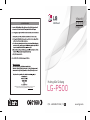 1
1
-
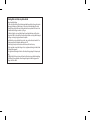 2
2
-
 3
3
-
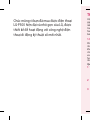 4
4
-
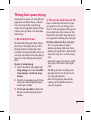 5
5
-
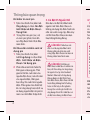 6
6
-
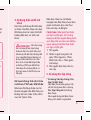 7
7
-
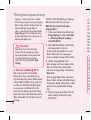 8
8
-
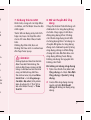 9
9
-
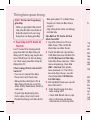 10
10
-
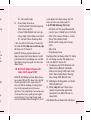 11
11
-
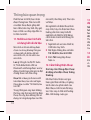 12
12
-
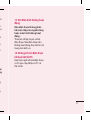 13
13
-
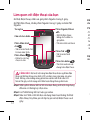 14
14
-
 15
15
-
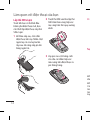 16
16
-
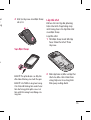 17
17
-
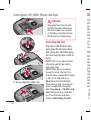 18
18
-
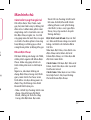 19
19
-
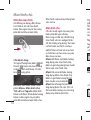 20
20
-
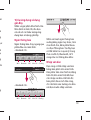 21
21
-
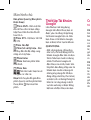 22
22
-
 23
23
-
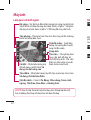 24
24
-
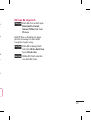 25
25
-
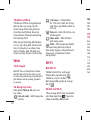 26
26
-
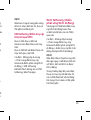 27
27
-
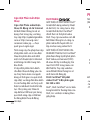 28
28
-
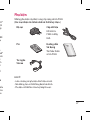 29
29
-
 30
30
-
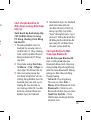 31
31
-
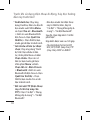 32
32
-
 33
33
-
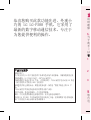 34
34
-
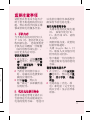 35
35
-
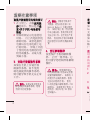 36
36
-
 37
37
-
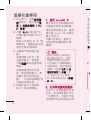 38
38
-
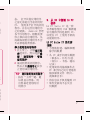 39
39
-
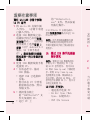 40
40
-
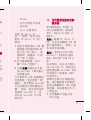 41
41
-
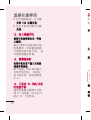 42
42
-
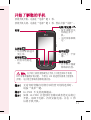 43
43
-
 44
44
-
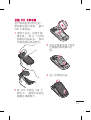 45
45
-
 46
46
-
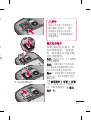 47
47
-
 48
48
-
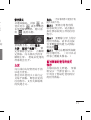 49
49
-
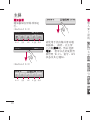 50
50
-
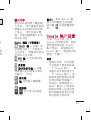 51
51
-
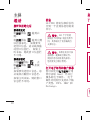 52
52
-
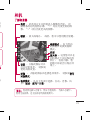 53
53
-
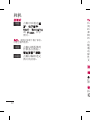 54
54
-
 55
55
-
 56
56
-
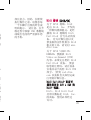 57
57
-
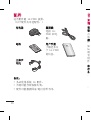 58
58
-
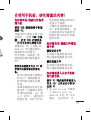 59
59
-
 60
60
-
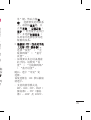 61
61
-
 62
62
-
 63
63
-
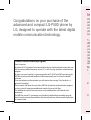 64
64
-
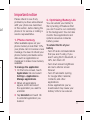 65
65
-
 66
66
-
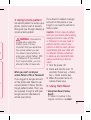 67
67
-
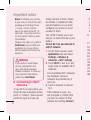 68
68
-
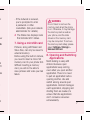 69
69
-
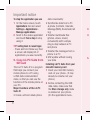 70
70
-
 71
71
-
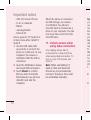 72
72
-
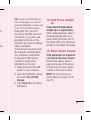 73
73
-
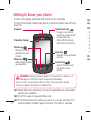 74
74
-
 75
75
-
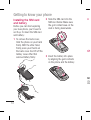 76
76
-
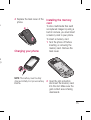 77
77
-
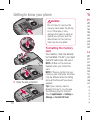 78
78
-
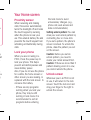 79
79
-
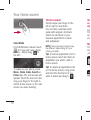 80
80
-
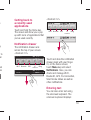 81
81
-
 82
82
-
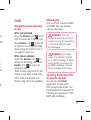 83
83
-
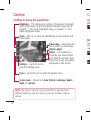 84
84
-
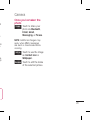 85
85
-
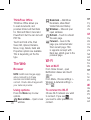 86
86
-
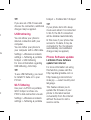 87
87
-
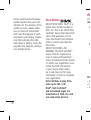 88
88
-
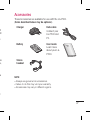 89
89
-
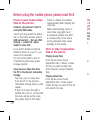 90
90
-
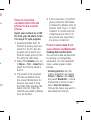 91
91
-
 92
92
-
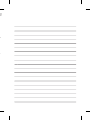 93
93
-
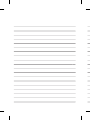 94
94
-
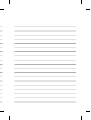 95
95
-
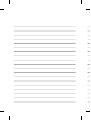 96
96
-
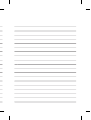 97
97
-
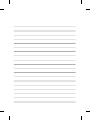 98
98